Napadnutie účtu na Facebooku je veľmi frustrujúce a môže viesť k nedorozumeniam. Niektorí hackeri však idú ešte ďalej a účet úplne vymažú. Bohužiaľ, ak sa to stalo pred viac ako 30 dňami, vašou jedinou možnosťou je vytvoriť si nový účet.
Ak však k odstráneniu došlo pred menej ako mesiacom, stále môžete mať šancu zachrániť svoj účet.
Chráňte svoj účet na Facebooku pred vymazaním hackerom
Skôr než sa pustíme do riešenia problému, poďme najprv preskúmať akcie, ktoré môžete vykonať predtým, ako hacker môže odstrániť váš účet.
ako pripojiť monitor k notebooku a používať obe obrazovky
Ak si nie ste istí, či je váš účet na Facebooku napadnutý, mali by ste si to overiť niekto používa váš účet na Facebooku . Zachytenie problému hneď na začiatku je najlepším prípadom na obnovenie účtu.
Ako používateľ Facebooku by ste mali udržiavať svoje kontaktné údaje aktuálne, vrátane e-mailu a telefónneho čísla. Facebook vám bude posielať upozornenia na nové prihlásenia a zmeny vašich prihlasovacích údajov. Ak niekto prevzal váš účet, najprv budete chcieť prejsť na svoj e-mailový účet. Vyhľadajte komunikáciu z Facebooku.

Ak ste od Facebooku dostali e-mail s upozornením na zmeny, otvorte e-mail a kliknite na „ Zabezpečte svoj účet odkaz. Tento proces vás presmeruje na stránku pomocníka, ktorá vám pomôže obnoviť váš účet.
Za predpokladu, že ste tento e-mail nezachytili včas, je to v poriadku. Existujú aj ďalšie možnosti, ktoré vám pomôžu obnoviť váš účet Facebook po odstránení, aj keď hacker zmenil vaše prihlasovacie údaje.
Ako obnoviť napadnutý a odstránený účet
Dobrá vec na odstránení účtu je, že Facebook ho neodstráni okamžite. Namiesto toho udržiava účet „nažive“, ale robí ho neviditeľným pre vašich priateľov na 30 dní. Tu je postup, ako obnoviť napadnutý a odstránený účet.
Obnovte Facebook, ak heslo a e-mail neboli zmenené
Existuje malá šanca, že hacker zabudol zmeniť vaše prihlasovacie údaje predtým, ako odstránil účet. Ak je to tak, tu je postup, ako znova aktivovať a znova získať prístup k svojmu účtu.
- Otvorte prehliadač v počítači a prejdite na “ https://facebook.com .“ Ak používate smartfón alebo tablet, spustite aplikáciu 'Facebook' aplikácie .

- Ďalej zadajte svoje 'e-mail' a 'heslo.' Ak ste sa prihlasovali pomocou svojho telefónneho čísla, zadajte ho.
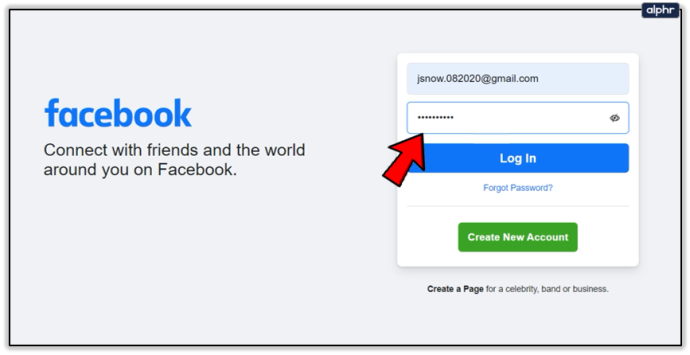
- Kliknite alebo klepnite na 'Prihlásiť sa' tlačidlo.

Ak ste uspeli, mali by ste vidieť všetky svoje kontakty, fotografie, príspevky atď. za predpokladu, že ich hacker neodstránil.
Obnovte Facebook, ak bolo heslo zmenené
Najčastejším scenárom, najmä u neskúsených hackerov, je, že zmenia iba heslo. Aj keď nemôžete znova aktivovať svoj účet pomocou starého hesla, stále môžete svoj účet získať späť. Tu je návod, ako na to.
- Otvorte v počítači prehliadač a prejdite na “ facebook.com .“ Ak používate smartfón alebo tablet, spustite aplikáciu 'Facebook' aplikácie.

- Zadajte svoje „staré prihlasovacie údaje“ a kliknite/klepnite 'Prihlásiť sa.'

- Facebook vám potom zobrazí obrazovku s informáciou, že ste zadali nesprávne heslo.
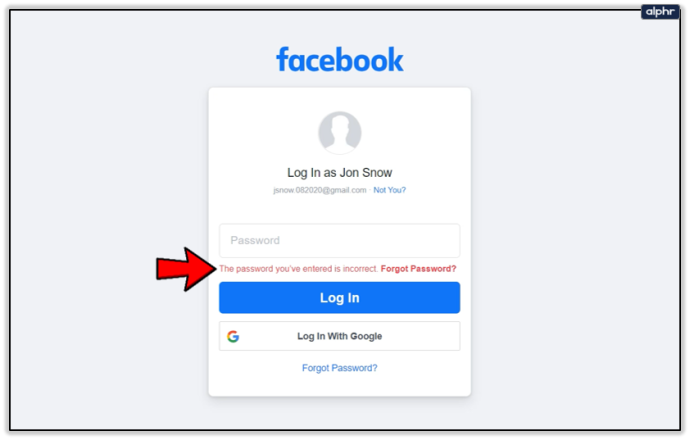
- Kliknite alebo klepnite na 'Zabudol si heslo' možnosť.
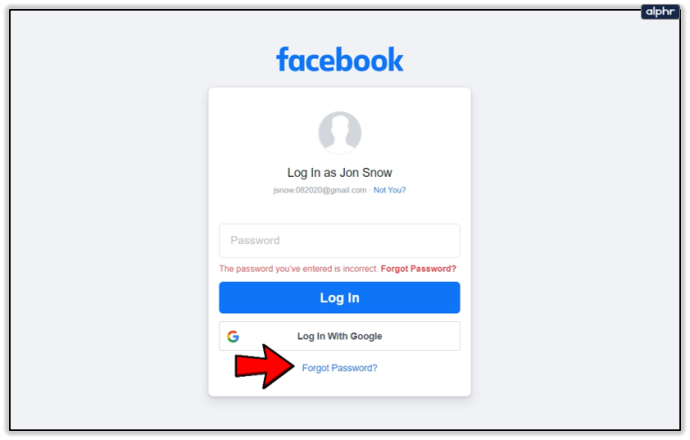
- Skontrolujte aktuálny e-mailový účet, ktorý máte priradený k Facebooku. Vyberte si 'Odoslať kód e-mailom,' potom zasiahnuť 'Ďalej.'
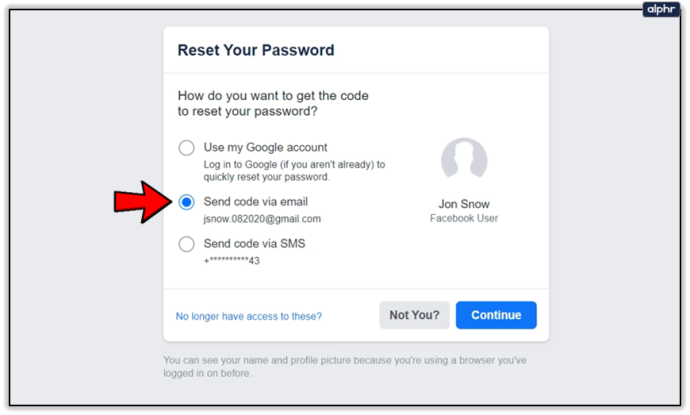
- Dostanete e-mail so šesťmiestnym kódom. Zadajte poskytnuté 'Bezpečnostný kód' do poskytnutého poľa a potom kliknite alebo klepnite na 'Ďalej.'
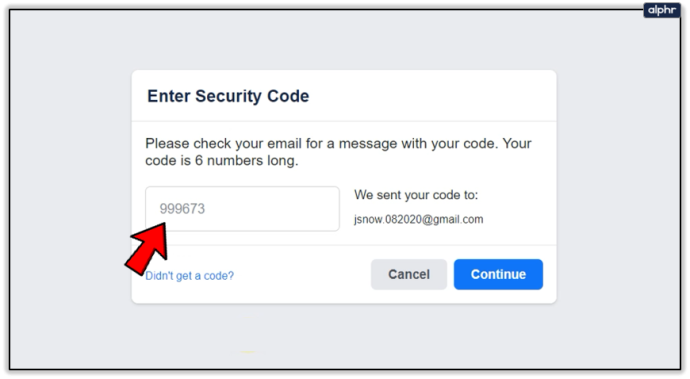
- Potom budete vyzvaní na zadanie nového hesla pre váš účet. Zadajte silné, nové heslo. Používajte špeciálne znaky, veľké a malé písmená a pridajte aj nejaké čísla.
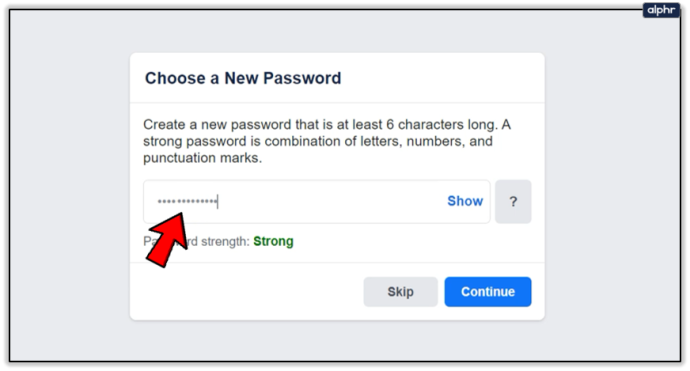
- Klepnite alebo kliknite na 'Ďalej' tlačidlo.
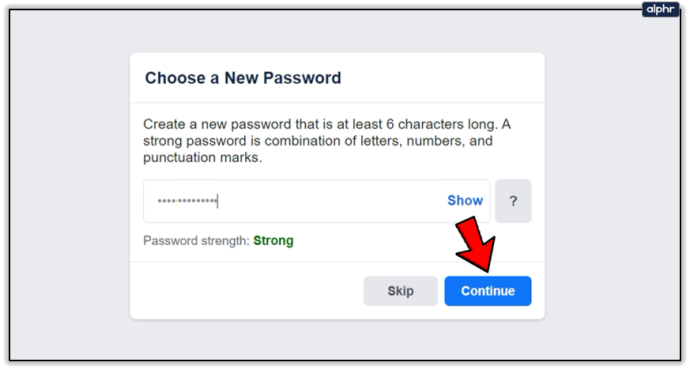
- Ďalej sa vám zobrazí správa s informáciou o tom, kedy bude váš účet odstránený, ak vymazanie nezrušíte. Majte na pamäti, že po tomto dátume bude obnovenie nemožné.

Obnovte Facebook, ak nemáte prístup k svojmu e-mailu
Povedzme, že hacker bol o niečo dôkladnejší ako v predchádzajúcom prípade a že vám zakázal prístup k vášmu e-mailovému účtu, aby ste sa mohli prihlásiť na Facebook. Stále máte možnosť získať svoj účet späť. Najprv by ste mali skontrolovať, či je heslo stále platné.
- Otvorte prehliadač, prejdite na Facebook alebo spustite 'Facebook' aplikáciu na vašom mobilnom zariadení.

- Kliknite na svoj 'profilová fotka' pre mobilnú aplikáciu a prejdite na „Krok 4“. Ak používate počítač, pokračujte krokom 3.
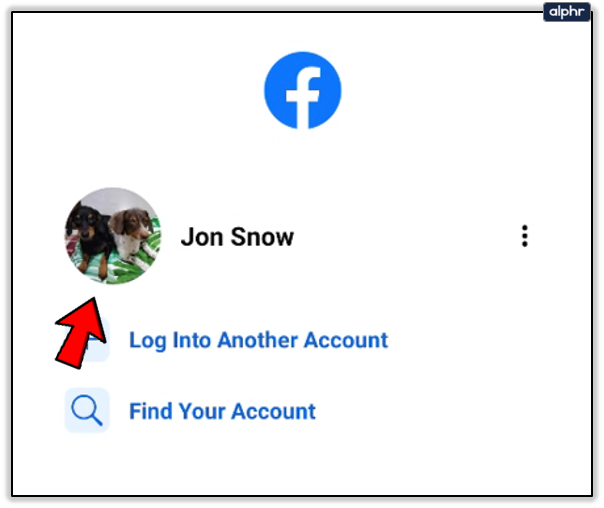
- Zadajte „najnovšie heslo“ ste použili. Ak to hacker nezmenil, Facebook vám umožní zrušiť vymazanie vášho účtu. Preskočte na „Krok 5“.
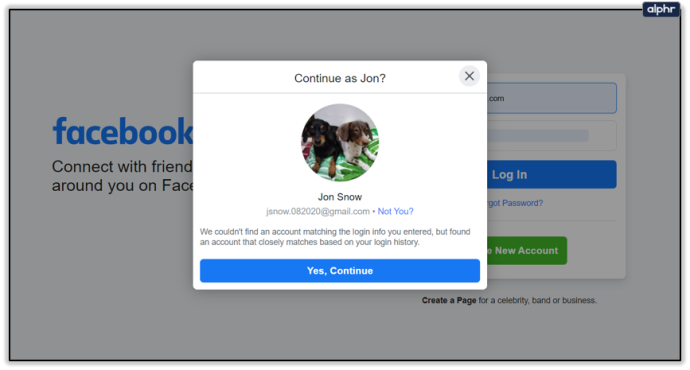
- Zadajte „najnovšie heslo“ ktoré ste použili na mobilnom zariadení. Facebook vám po odhlásení zobrazí správu Potvrdiť svoju identitu. Klepnite 'Začať.' Potom sa vám zobrazí správa o tom, kedy bol váš účet navrhnutý na odstránenie.
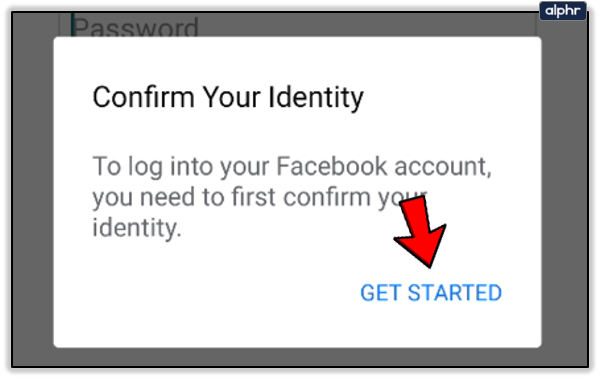
- Klepnite na ikonu 'Zrušiť vymazanie' možnosť v prehliadači alebo „Áno, pokračovať na Facebook“ tlačidlo v mobilnej aplikácii.

Obnovte Facebook pomocou počítača, ak sa zmenil e-mail aj heslo
Ak hacker dôkladne vykonal svoje akcie a zmenil e-mail aj heslo, možno by ste mohli obnoviť svoj účet pomocou svojho telefónneho čísla.
- Spustite webový prehliadač a prejdite na 'facebook.com.'

- Zadajte „najnovšie poverenia“ to fungovalo, potom kliknite 'Prihlásiť sa.'

- Na ďalšej obrazovke kliknite 'Nájdite svoj účet a prihláste sa.'
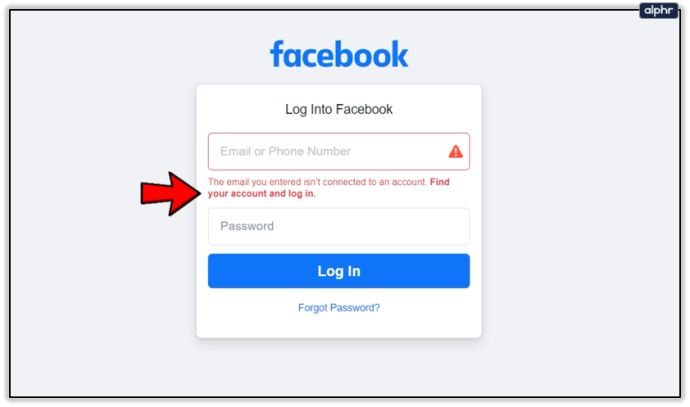
- Zadajte svoje 'emailová adresa' vo vyhľadávacom poli. Ak vyhľadávanie e-mailov zlyhá, namiesto toho zadajte 'telefónne číslo' prepojené s vaším účtom.
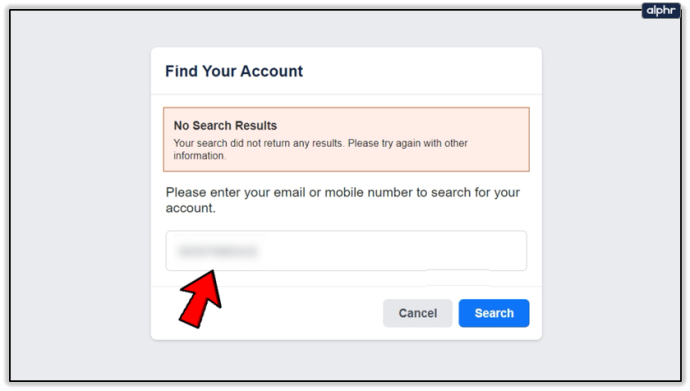
- Skontrolovať „Poslať kód cez SMS“ možnosť.
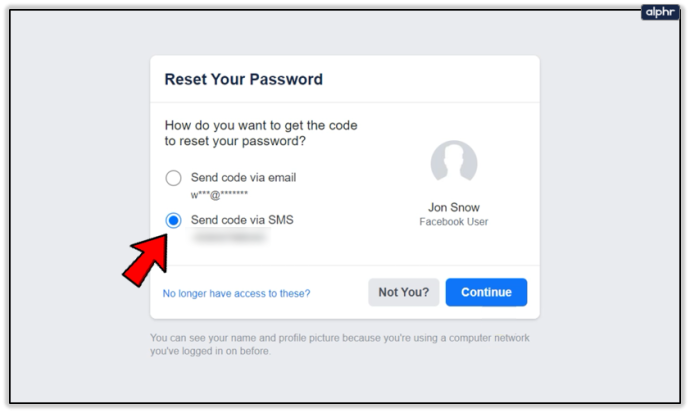
- Keď dostanete text, skopírujte a prilepte kód do správneho poľa a potom kliknite 'Ďalej.'
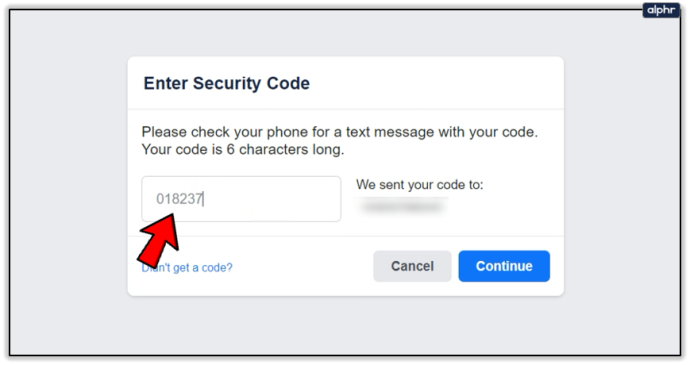
- Zadajte a 'Nové heslo,' potom kliknite 'Ďalej.'
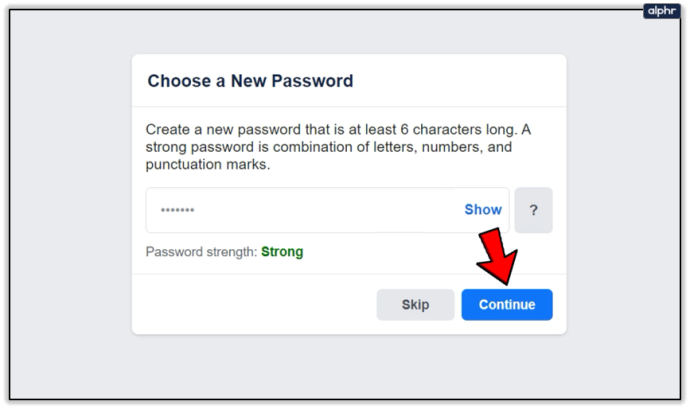
- Vyberte 'Zrušiť vymazanie.'

Obnovte Facebook pomocou Android/iPhone, ak sa zmenil e-mail aj heslo
- Spustite 'Facebook' aplikácie .
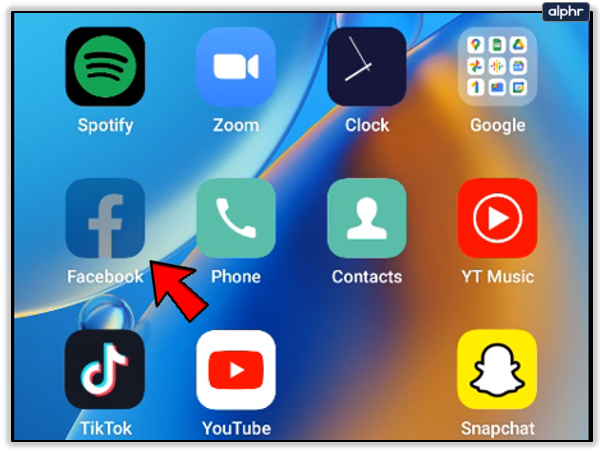
- Vyber 'Nájdi svoj účet' možnosť.
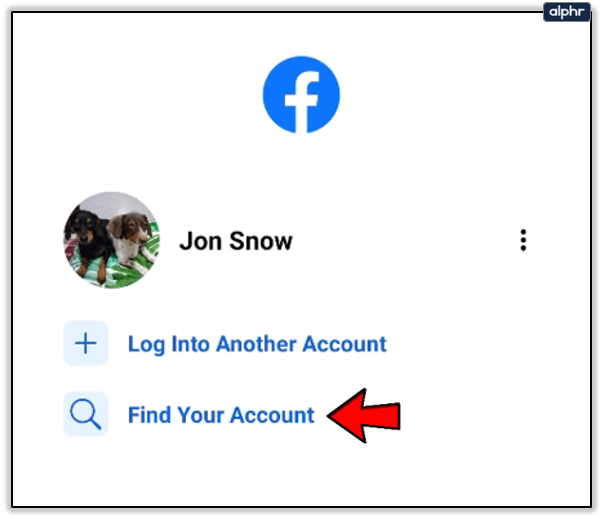
- Skontrolovať 'Potvrdiť cez SMS' možnosť a potom klepnite na 'Ďalej.'
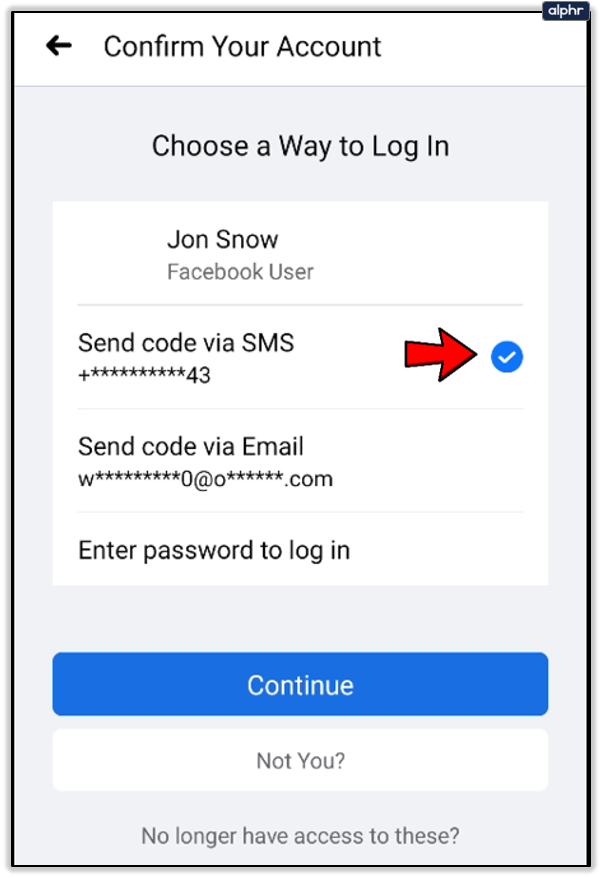
- Skopírujte 'SMS kód,' potom ho vložte do poskytnutého poľa a klepnite na
'Ďalej.'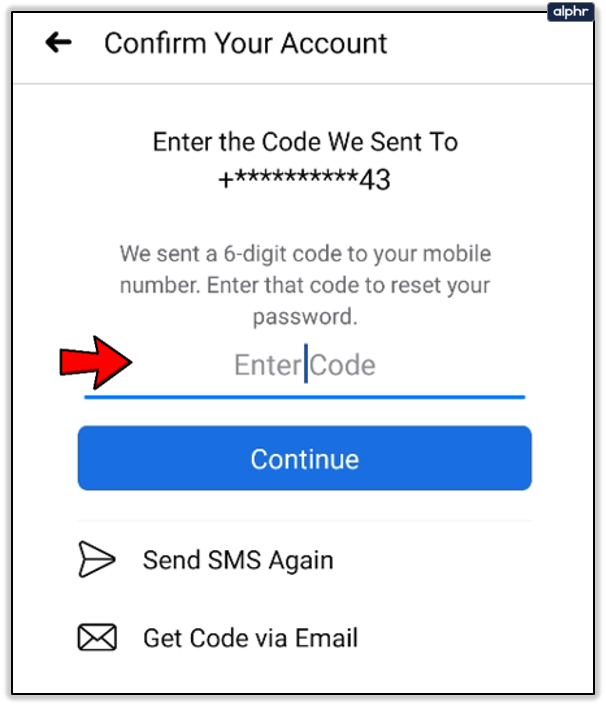
- Vytvor 'Nové heslo' a klepnite na 'Ďalej' ešte raz.

- Na obrazovke „Confirm Your Identity“ klepnite na 'Začať.'
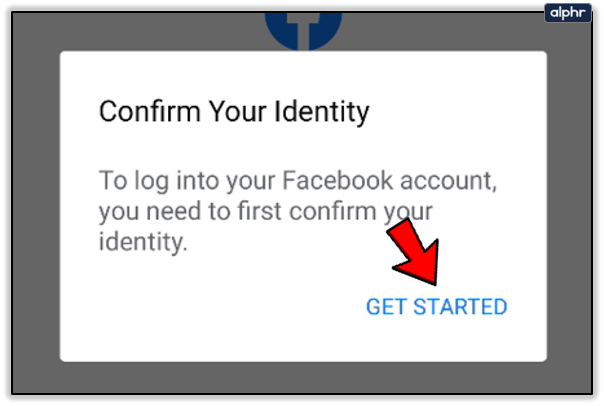
- Vyberte si „Áno, pokračovať na Facebook“ zrušiť vymazanie účtu.

Ak žiadna z metód nepomohla, mali by ste nahlás to Facebooku .
Bez ohľadu na to, aký proces ste použili na vyriešenie problému s napadnutým účtom Meta Facebook, uistite sa, že si teraz aj v budúcnosti vytvoríte super silné heslo. Zvážte tiež zmenu pridruženého e-mailu a pridanie dvojfaktorovej autentifikácie, aby sa budúce hacknutia stali ešte menej pravdepodobné.
Často kladené otázky o hacknutom Facebooku
Môžem obnoviť svoje údaje na Facebooku po 30 dňoch?
Facebook dáva používateľom možnosť stiahnuť a uložiť všetky svoje údaje z Facebooku na webovú stránku. Ak je však váš účet odstránený po uplynutí 30-dňového obdobia pozastavenia, neexistuje spôsob, ako ho obnoviť. Aj keď Facebook uvádza, že môžu ukladať nejaké informácie, nemá to žiadne osobné príspevky, obrázky ani nič, čo by sa týkalo jednotlivca.
V podstate, ak niekto hackol váš účet a odstránil ho, po prvých 30 dňoch nie je možné nič obnoviť.
Má Facebook tím zákazníckej podpory?
Bohužiaľ, Facebook nemá telefónne číslo ani chatovú službu, ktorá vás spojí so zástupcom zákazníckeho servisu, ktorý vám poskytne ďalšiu pomoc. Jedinou možnosťou, ktorú máte, je osloviť tím podpory Facebooku. Nedostanete okamžitú spätnú väzbu, ale tím urobí maximum, aby vám pomohol.
Nezabudnite, že pri vypĺňaní formulárov musíte byť čo najpodrobnejší, aby ste znížili počet interakcií, ktoré máte, a ako dlho bude trvať vyriešenie vášho problému.









